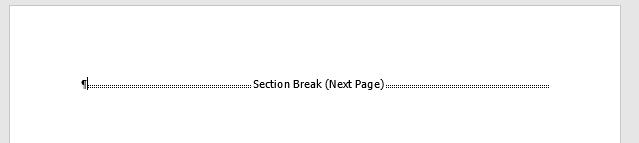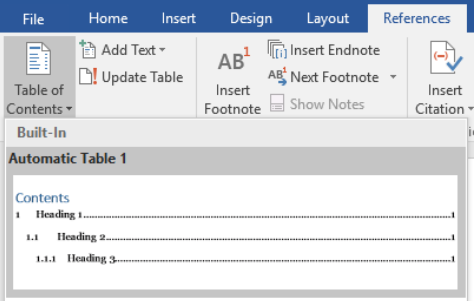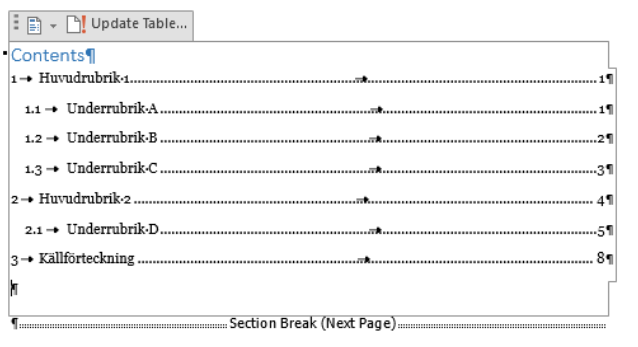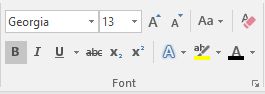Steg 1. Då du infogar innehållsförteckningen ska du gå till den sida du tidigare lämnade tom. Placera markören före avsnittsbrytningen (section break) på den tomma sidan. Om du väljer området efter avsnittsbrytningen placeras innehållsförteckningen på fel ställe.
Steg 2. Gå till References > Table of Contents och välj den första innehållsförteckningen ”Automatic Table 1”.
Innehållsförteckningen ska se ut så här:
Om du har formaterat rubrikerna rätt så syns rubriken, rubriknumreringen och sidnumret i innehållsförteckningen. Om dessa inte syns ska du kontrollera att rubrikerna är formaterade på rätt sätt.
Steg 3. Kontrollera också att innehållsförteckningens rubrik, teckensnitt och färg är korrekt. Skriv in Innehållsförteckning manuellt med typsnitt (font) Georgia, teckenstorlek 13 Bold (fetstil) och med svart bokstavsfärg. Använd inte Heading 1. Om du använder Heading 1 syns innehållsförteckningens rubrik i själva förteckningen, vilket den inte ska göra. Heading 1 och 2 skall dock användas för alla andra rubriker i din text.
OBS! Varje gång du gör en förändring i texten eller rubrikerna flyttar från en sida till en annan, ska du trycka på Update Table i innehållsförteckningen. Det här är viktigt för att sidnumrering och rubriker ska vara korrekta i innehållsförteckningen.